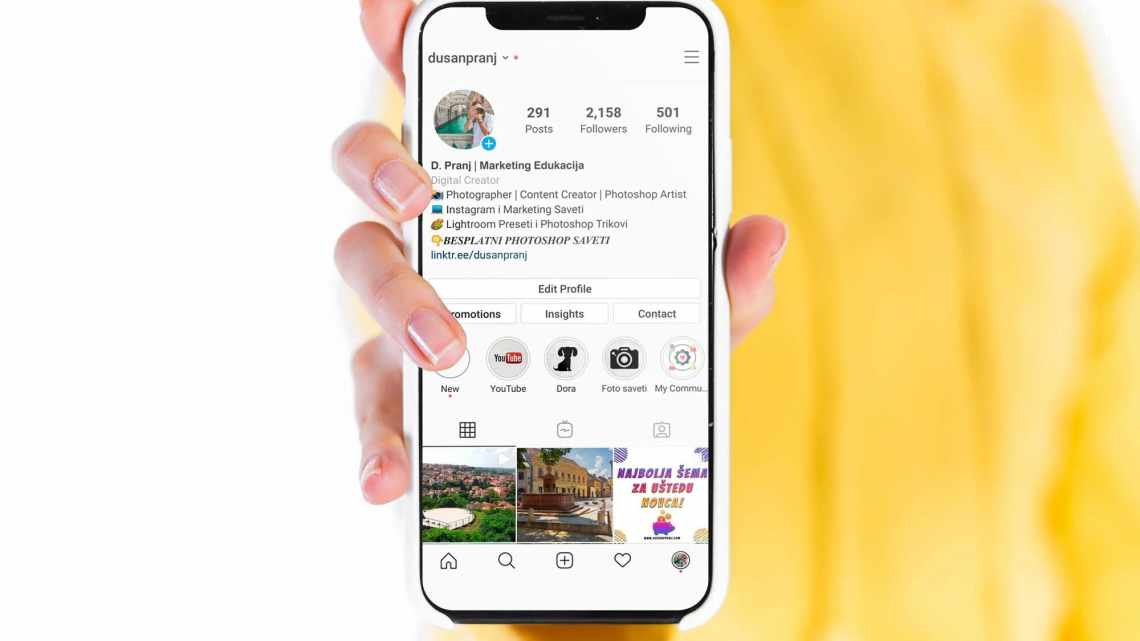У ОС Android 6 і Android 7 є функція накладення вікон, що дозволяє одним додаткам працювати поверх інших. Наприклад, користувач може обмінюватися повідомленнями в соцмережі і одночасно переглядати сторінки в браузері. На жаль, ця функція не завжди працює коректно і може викликати помилку «виявлені накладання», оскільки далеко не всі програми оптимізовані для роботи в такому режимі. Вирішити проблему можна деактивацій накладення, а як відключити накладення в Android ми і розповімо нижче.
- Що таке накладання поверх інших вікон
- Причина помилки «виявлені накладання»
- Висновки
- Як відключити накладення на Андроїді
- Спосіб 1. Перезавантажити пристрій у безпечному режимі
- Спосіб 2. Вимкнути накладання
- Спосіб 3. Використовуйте Alert Window Checker
- Спосіб 4. Вимкнути апаратне накладання
- Спосіб 5. Змінити системний файл спеціальним патчем (потрібен root)
- Пошук проблемних програм
- Специфіка окремих моделей і брендів
- Xiaomi
Що таке накладання поверх інших вікон
Це нова можливість для користувацького інтерфейсу, необхідна розробникам утиліт, месенджерів, поштових клієнтів та ігор. Вона дозволяє вивести інформацію поверх відкритих вікон, щоб сповістити користувача про лист або повідомлення, що прийшов. Завдяки цій функції, ви можете дивитися відеоролики в маленькому віконці YouTube і паралельно читати новини в браузері. Вікно відеопрогравача знаходиться вище всіх інших, що працюють паралельно.
Поява повідомлень про накладання виникла тільки в Android 6. Звичайна спроба встановити права програми при наявності декількох активних вікон одночасно викликає появу помилки. Не всі вікна видно на стільниці, знайти або закрити їх складно.
Причина помилки «виявлені накладання»
Строго кажучи це не помилка. Точніше назвати її попередженням нової системи безпеки Android. Означає, що при встановленні прав для програми або гри було виявлено інший, не обов'язково шкідливий, додаток, що виводить щось на екран поверх інших. Розробники вважають це потенційною вразливістю для безпеки. Шкідливий додаток здатний підмінити стандартне вікно важливих системних налаштувань. Так можна домогтися від користувача потрібних для себе дій, без його відома. Наприклад, даючи права гри або інструмент, користувач ризикує розширити дозволи для програми, яка вивела своє накладання поверх інших вікон. Щоб уникнути цього, система блокує програму і не дозволяє змінювати права, поки не буде впевнена, що на дисплеї активно тільки одне вікно, без накладань.
Щоб вилучити або очистити права накладання над іншими вікнами, використовується розділ Налаштування, про який йтиметься нижче. В останніх версіях Андроїд реалізовано поняття довірених додатків. Цей статус присвоєно компонентам системи: утилітам і сервісам. При їх активності повідомлення безпеки не виникає. Сторонні утиліти та ігри продовжують перебувати під особливою увагою.
Висновки
Розглянута функція корисна для користувачів, які одночасно виконують кілька дій на смартфоні. Іноді трапляються збої і доводиться відключати накладання для нормальної роботи деяких додатків. Зробити це можна через налаштування системи або сторонню програму.
23 липня 2018
Помилка «Виявлені накладання» викликана конфліктом між запущеним і нещодавно встановленим софтом, що запитує дозвіл на відображення інформації поверх інших утиліт (наприклад, месенджери, попередження, стан батареї тощо). Якщо описані нижче поради не допоможуть позбутися проблеми, зверніться до розробника програми через підтримку на сайті або пошту.
Робота з накладеннями на пристроях з Андроїд.
Як відключити накладення на Андроїді
Аналізуючи причину попередження, сформулюємо п'ять варіантів виправлення накладення на Андроїд версії 6 і вище.
Спосіб 1. Перезавантажити пристрій у безпечному режимі
Щоб швидко усунути попередження безпеки та дати їй право на запит, виконайте такі дії:
- Утримуйте кнопку вимикання гаджета до появи меню перезавантаження.
- Натисніть кнопку відключення телефону, відображену на екрані, і утримує її кілька секунд.
- У меню, що з'явиться, виберіть перезавантаження в безпечному режимі. Гаджет вимкнеться і включиться. Відображення безпечного режиму можна знайти в лівому нижньому куті дисплея.
- Тепер відкрийте параметри і знайдіть розділ програми.
- Знайдіть потрібну програму і встановіть їй права. У безпечному режимі накладення заборонено, а значить і попередження не виникне.
- Перезавантажити пристрій у штатному варіанті. Проблема вирішена.
Увага! У деяких моделях смартфонів не підтримується перехід в безпечний режим за вказаним вище методом. У цьому випадку вимкніть пристрій звичайним чином і увімкніть, встановивши на старті клавішу зменшення гучності (для Самсунг). Уточнення для інших брендів дані нижче.
Спосіб 2. Вимкнути накладання
Проблема попереднього способу боротьби з помилкою - після чергового оновлення програми або системи, процедуру з налаштування прав через безпечний режим доведеться виконувати знову. Щоб усунути джерело проблем, знайдіть програму, чиє накладання викликає повідомлення.
Для цього увійдіть до пункту меню Параметри і відкрийте розділ Програми. Право дозволу накладання поверх інших вікон сховано в окремий розділ. На телефонах Samsung Це особливі права доступу. На гаджетах з чистим Андроїд - кнопка з шісткою. Як прибрати накладення на смартфонах марки Xiaomi, розказано нижче.
Знайдіть у списку Накладання над іншими вікнами і вивчіть список програм, які отримали це право.
Часто помилку викликає:
- Утиліта для прибирання диска Clean Master.
- CM Locker - зручний блокувальник екрану з розширеними можливостями.
- Гра SimCity і ряд інших.
Системні утиліти і програми рідко викликають проблеми. Якщо це сталося, розробники в нових версіях прошивки це поправляють. Таких програм може бути кілька. Послідовно вимикайте у них право виводити накладання та перевіряйте відновлення працездатності встановлення дозволів. Коли шкідник буде знайдений, приймайте рішення щодо його видалення. Це хороший привід провести оптимізацію додатків при включенні смартфона на Андроїді, відключити деякі дозволи, як зайві, і звільнити пам'ять від автоматично стартуючих служб.
Спосіб 3. Використовуйте Alert Window Checker
Для мінімізації кількості програм, яким потенційно дозволено вивід інформації на екран з накладанням на інші вікна, використовуйте Alert Window Checker.
Програма встановлюється з Play Маркет, не вимагає рута або прав суперкористувача. Під час запуску вона показує вікно з програмами, які:
- отримали дозвіл на розміщення поверх екрану,
- працюють прямо зараз.
По черзі натискайте Hide і перевіряйте, чи не зникло попередження.
Програми, що заважають роботі можна примусово зупинити.
Alert Window Cheker заощадить час і не завдасть шкоди системі.
Спосіб 4. Вимкнути апаратне накладання
Режим розробника. Дозволяє використовувати додаткові функції налаштування. Для його отримання зазвичай необхідно виконати операції, специфіка яких залежить від моделі телефону. Наприклад, в Xiaomi режим розробника включається шестиразовим тапом за версією прошивки в Параметрах.
- Увімкніть режим розробника.
- Знайдіть пункт Вимкнути апаратне накладання.
- Виконайте дію, яка переривалася попередженням системи.
- Вимкніть параметр апаратного накладання.
Спосіб 5. Змінити системний файл спеціальним патчем (потрібен root)
Як альтернативу на форумах зустрічається пропозиція пропатчити системні файли Андроїд, щоб вимкнути необхідність появи попередження про перекриття вікон. Для цього потрібно встановити рут-права на смартфоні, що пов'язано з певним ризиком і втратою офіційної гарантії.
Ми не рекомендуємо використовувати цей метод, оскільки він знижує безпеку гаджета. А гарантувати, що відкрилася дірою не скористається вірус або троян, не можна.
Пошук проблемних програм
Є відмінна програма Alert Window Checker, яка дозволяє відстежувати запущені програми з доступом до накладання.
- Встановіть програму з Play Маркета. Alert Window Checker — Check Screen Overlay Apps Developer: SFApps Price: Free
- Запустіть програму.
- Натисніть «Hide» по черзі для кожного ПО і перевіряйте наявність помилки.
- Якщо сповіщення відсутнє, ви знайшли проблемну програму.
Порада! Вилучіть проблемну програму або оновіть її до останньої версії.
Специфіка окремих моделей і брендів
Xiaomi
У цих смартфонах встановлена своя оболонка користувацького інтерфейсу MIUI і перероблені ряд розділів в Налаштуваннях. Якщо з "явиться попередження, натисніть кнопку Відкрити параметри.